Cara Memperbaiki Pencarian Produk WooCommerce Tidak Berfungsi
Diterbitkan: 2022-02-25Ingin tahu bagaimana cara memperbaiki pencarian produk WooCommerce tidak berfungsi?
Ini adalah mimpi buruk mutlak bagi setiap pemilik situs web WordPress eCommerce. Masalah utama adalah bahwa ada beberapa kemungkinan alasan yang dapat menyebabkannya.
Pada artikel ini, kita akan membahas tentang masalah paling populer dengan pencarian di WooCommerce dan cara mengatasinya.
Karena ini adalah artikel yang komprehensif, berikut adalah daftar isi untuk membantu Anda menavigasi:
- Cara Memperbaiki WooCommerce Tidak Menampilkan Produk di Panel Admin
- Cara Memperbaiki WordPress Tidak Menampilkan Produk WooCommerce di Hasil Pencarian Situs
- Cara Memperbaiki WordPress Tidak Mencari berdasarkan Atribut Produk WooCommerce
3 Contoh Umum Pencarian Produk Woocommerce Tidak Berfungsi
WooCommerce adalah salah satu plugin WordPress eCommerce terbaik dan paling kuat.
Namun, seperti plugin lainnya, Anda mungkin mengalami kesalahan saat menggunakannya dari waktu ke waktu.
Ini terutama membuat frustrasi ketika kesalahan terkait dengan pencarian produk. Jika pencarian di situs web Anda rusak, pelanggan tidak dapat menemukan tujuan mereka!
Sayangnya, ada banyak alasan yang dapat menyebabkan masalah dengan pencarian WooCommerce.
Di bawah ini kami menjelaskan masalah paling umum dalam pencarian produk WooCommerce dan cara untuk menyelesaikannya.
Pencarian Produk WooCommerce di Admin Tidak Berfungsi
Ada masalah yang cukup luas ketika WooCoomerce menampilkan produk di hasil pencarian di sebuah situs tetapi tidak menampilkannya di panel admin.
Meskipun masalah ini tidak mempengaruhi pelanggan, hal itu menyebabkan ketidaknyamanan yang cukup besar bagi pemilik situs.
Bisakah Anda bayangkan bagaimana rasanya mencari produk yang ingin Anda sesuaikan secara manual dari ribuan produk lainnya?
Untuk mengatasi masalah ini, pertama-tama kita perlu mencari tahu apa penyebabnya.
Berikut adalah daftar alasan yang paling mungkin:
- Konflik plugin . Ketidakcocokan plugin terkadang dapat menyebabkan masalah dengan pencarian WooCommerce.
- Impor produk massal melalui CSV . Saat Anda mengunggah ribuan produk ke situs Anda sekaligus, itu dapat merusak database produk.
- Batas memori . Jika hosting Anda memiliki batasan memori yang ketat, ini dapat menyebabkan masalah dengan pencarian WooCommerce.
Semua penyebab ini cukup mudah untuk diatasi, dan kami akan menunjukkan cara memperbaikinya nanti di artikel ini.
Atau Anda dapat langsung beralih ke solusi dan mempelajari cara memperbaiki WooCommerce tidak menampilkan produk di panel admin sekarang.
Produk WooCommerce Tidak Ditampilkan di Hasil Pencarian Situs
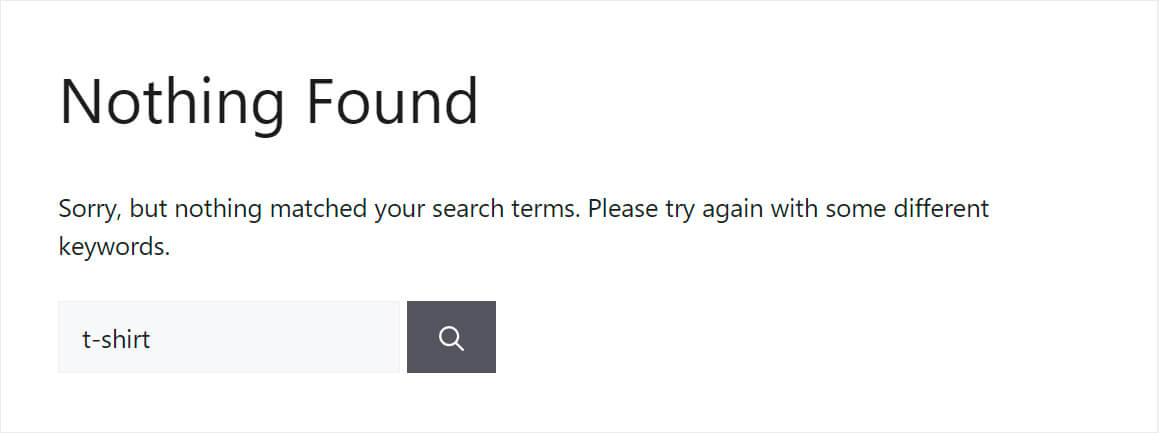
Jika produk tidak muncul dalam hasil pencarian di situs itu sendiri, itu masalah yang jauh lebih besar.
Pelanggan kemungkinan besar akan meninggalkan toko Anda segera setelah mereka menggunakan penelusuran di situs Anda dan mengetahui bahwa itu rusak. Untuk mencegahnya, penting untuk segera memahami apa yang menyebabkan masalah dan memperbaikinya.
Alasan utama mengapa produk WooCommerce tidak muncul di hasil pencarian di situs adalah fitur mesin pencari WordPress.
Masalahnya, mesin pencari WordPress asli hanya mencari berdasarkan posting dan halaman.
Produk WooCommerce pada dasarnya adalah jenis posting khusus. Itu sebabnya WordPress tidak menganggap mereka melakukan pencarian.
Untuk mengatasi masalah ini, Anda perlu menambahkan jenis posting khusus "Produk" sebagai sumber di pengaturan mesin pencari.
Jika Anda sudah melakukannya, tetapi masalah masih berlanjut, itu mungkin disebabkan oleh alasan berikut:
- Visibilitas produk yang disesuaikan . Jika produk tertentu tidak muncul di hasil pencarian, ada kemungkinan Anda mengubah visibilitas defaultnya.
- Halaman hasil pencarian cache . Jika Anda telah menambahkan produk dan tidak mengosongkan cache setelahnya, mungkin versi situs Anda yang sudah usang sedang ditampilkan.
- Masalah kompatibilitas plugin . Seperti dalam kasus pencarian yang rusak di panel admin, produk mungkin tidak muncul di hasil pencarian di tempat karena masalah kompatibilitas plugin.
Kami akan menunjukkan cara memperbaiki semua masalah di atas dan membuat pencarian WordPress oleh produk WooCommerce lebih lanjut di artikel ini.
Jika Anda ingin melompat ke depan, silakan ikuti cara memperbaiki WordPress tidak menampilkan produk WooCommerce di tautan hasil pencarian situs.
WordPress Tidak Mencari berdasarkan Atribut Produk WooCommerce
Seperti yang baru saja kita ketahui, WordPress tidak mengindeks dan menampilkan produk WooCommerce dalam hasil pencarian karena merupakan jenis posting khusus.
Hal-hal menjadi lebih rumit dalam hal atribut produk karena WooCommerce menyimpannya sebagai bidang khusus.
Ini berarti bahwa untuk membuatnya dapat dicari, Anda harus terlebih dahulu meminta WordPress untuk mempertimbangkan jenis posting khusus dan kemudian bidang khusus yang dikandungnya.
Kami akan menunjukkan cara melakukannya lebih lanjut di artikel ini.
Atau Anda dapat mengikuti tautan ini untuk melompat ke depan dan mempelajari cara memperbaiki WordPress tidak mencari berdasarkan atribut produk WooCommerce.
Cara Memperbaiki Pencarian Produk WooCommerce Tidak Berfungsi
Setelah kita mempelajari masalah pencarian paling umum yang terkait dengan WooCommerce, mari kita lihat kemungkinan cara untuk menyelesaikannya.
Cara Memperbaiki WooCommerce Tidak Menampilkan Produk di Panel Admin
Masalah Kompatibilitas Plugin
Menginstal plugin baru sesaat sebelum WooCommerce berhenti menampilkan produk di hasil pencarian?
Menonaktifkan setiap plugin selain WooCommerce akan membantu untuk mengetahui apakah itu alasannya.
Untuk melakukannya, navigasikan ke tab Plugin di dasbor WordPress Anda.
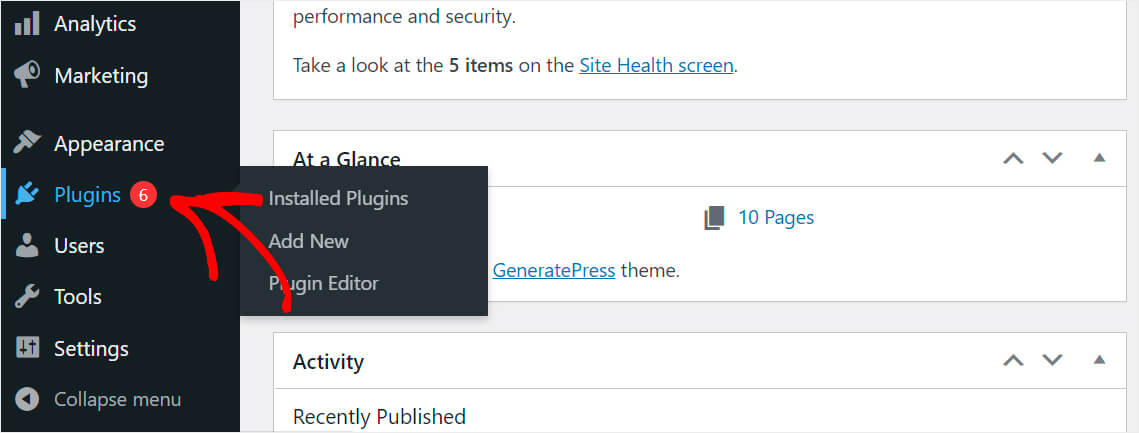
Centang kotak di kiri atas untuk memilih semua plugin yang diinstal sekaligus.
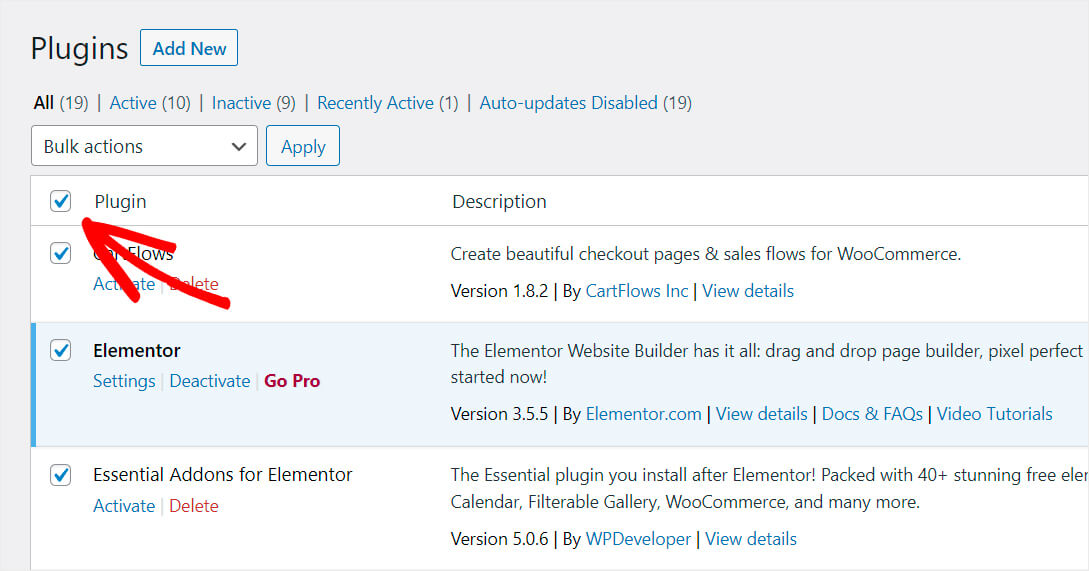
Pastikan Anda menghapus centang pada plugin WooCommerce, pilih Nonaktifkan dari menu tarik-turun Tindakan massal , dan tekan Terapkan .

Itu dia. Anda menonaktifkan semua plugin yang telah Anda instal kecuali WooCommerce.
Apakah masalah dengan pencarian hilang setelah tindakan ini? Kemudian secara bertahap aktifkan plugin satu per satu sampai Anda menemukan mana yang menyebabkan masalah.
Jika WooCommerce masih tidak menampilkan produk di hasil pencarian di panel admin, Anda juga dapat mencoba solusi berikut di bawah ini.
Impor Produk Massal melalui CSV
Apakah Anda baru saja mengimpor sejumlah besar produk ke WooCommerce? Kemudian masalah dengan pencarian di panel admin mungkin disebabkan oleh kerusakan database.
Untuk membuat ulang database, navigasikan ke WooCommerce »Status »Alat di dasbor WordPress Anda.
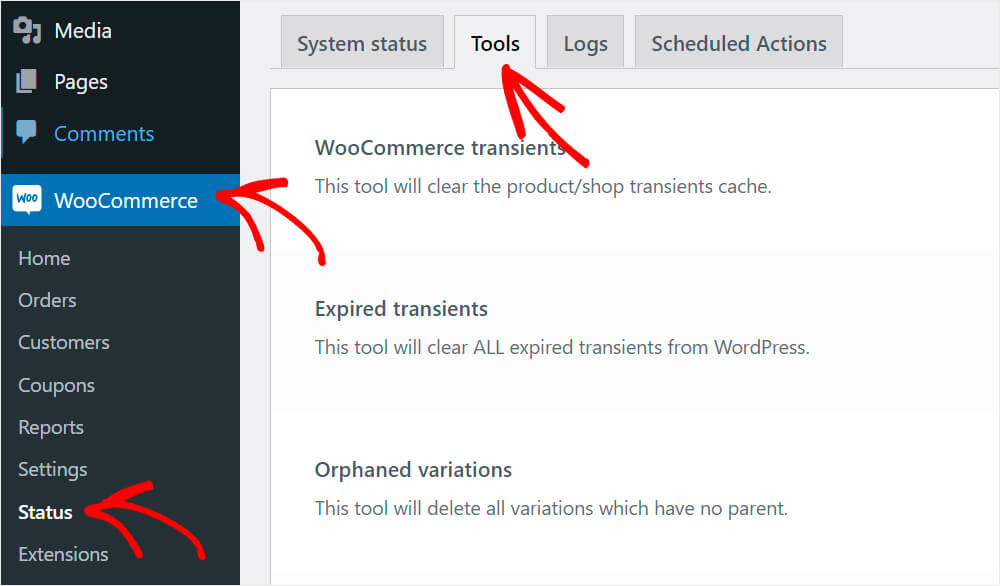
Sesampai di sana, tekan tombol Regenerate di bagian Product lookup tables .
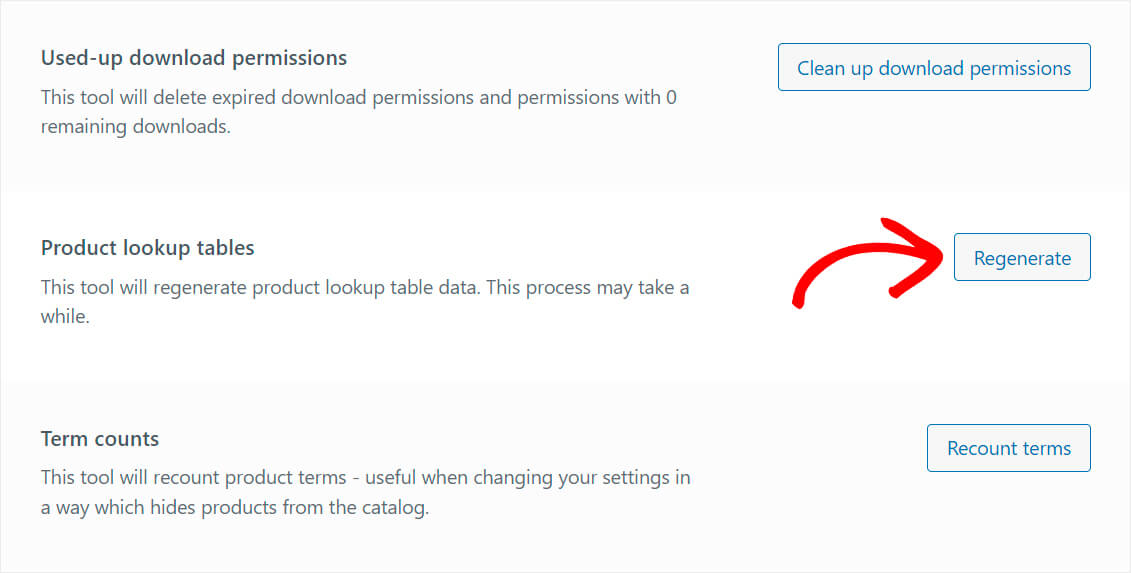
Kemudian gulir halaman ke bagian paling bawah dan tekan tombol Perbarui Database di bagian yang sesuai.
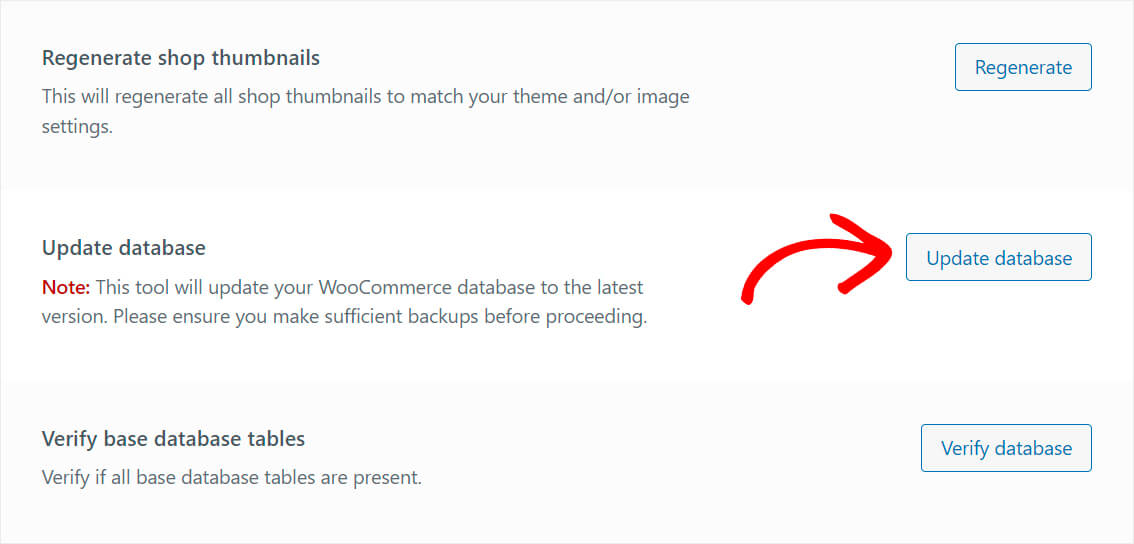
Perhatikan bahwa operasi ini mungkin memerlukan waktu untuk diselesaikan tergantung pada jumlah produk di toko Anda.
Jika itu tidak menyelesaikan masalah, coba cara berikut.
Arahkan ke Produk »Semua Produk di dasbor WordPress Anda.
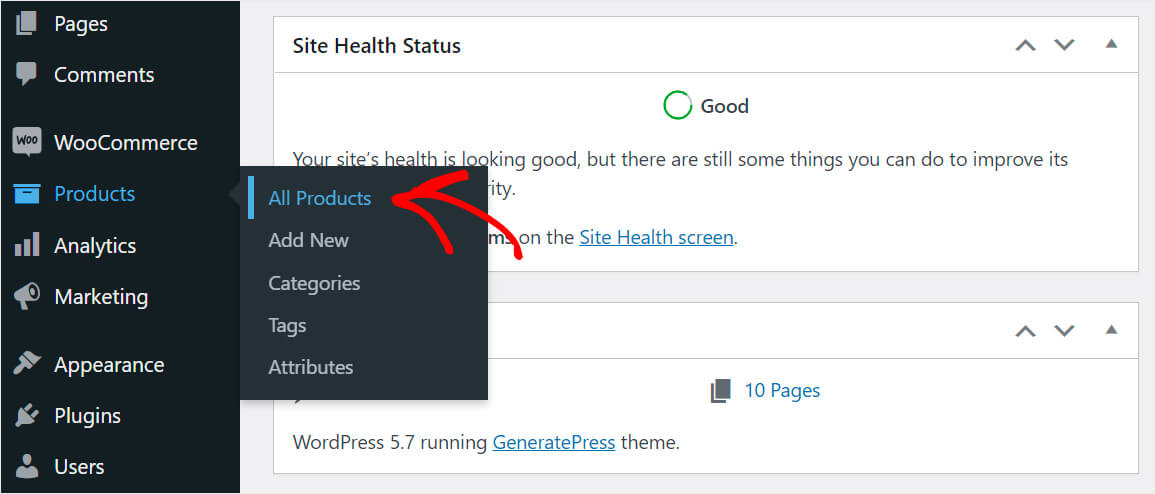
Centang kotak paling atas untuk menyorot semua produk.
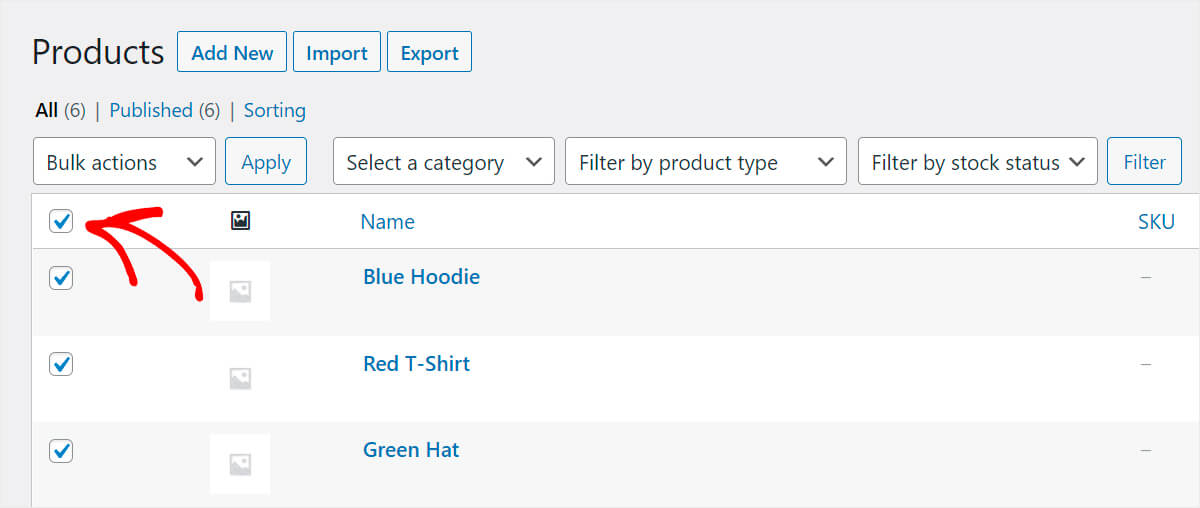
Kemudian, pilih opsi Edit dari menu tarik-turun Tindakan massal dan klik Terapkan .
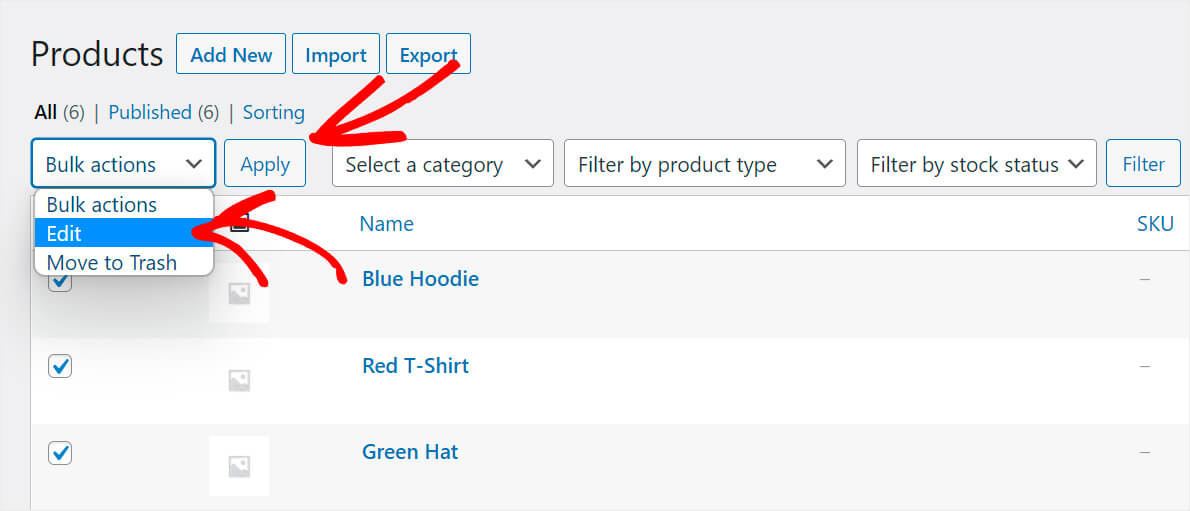
Kemudian cukup klik Perbarui untuk memperbarui semua produk Anda sekaligus.
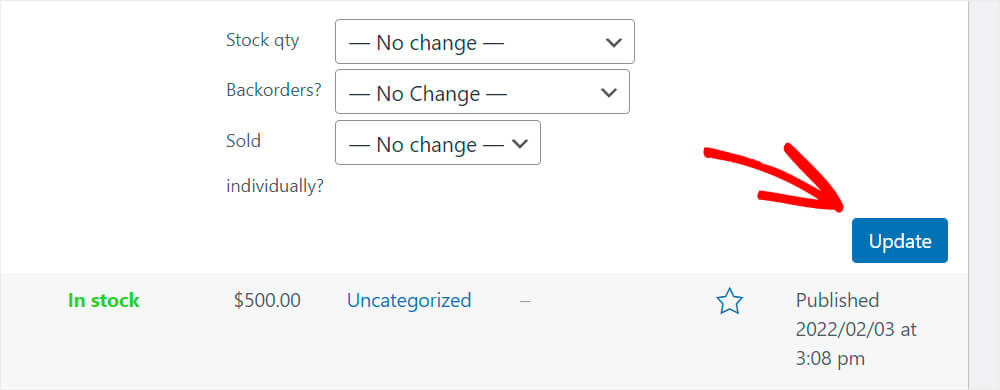
Tindakan ini membuat WooCommerce mengindeks ulang semua produk dan mulai menampilkannya di hasil pencarian di panel admin sebagaimana mestinya.
Batas Memori Server
Baru saja meluncurkan situs WordPress pertama Anda? Atau pindahkan situs Anda ke hosting baru?
Itu bisa menjadi alasan yang mungkin untuk masalah dengan pencarian WooCommerce, terutama jika Anda memiliki banyak produk.
Masalahnya adalah server yang menghosting situs Anda mungkin tidak memiliki kekuatan yang cukup untuk menangani sejumlah besar produk WooCommerce sekaligus.
Atau, server mungkin memiliki batasan perangkat lunak yang membatasi jumlah memori yang tersedia.
Karena Anda tidak diizinkan untuk mengonfigurasi server sendiri, solusi terbaik yang mungkin adalah menghubungi dukungan pelanggan penyedia hosting Anda.
Mereka akan membantu Anda mengetahui apakah masalah dengan pencarian WooCommerce terkait dengan server dan menyelesaikannya jika memang demikian.
Cara Memperbaiki WordPress Tidak Menampilkan Produk WooCommerce di Hasil Pencarian Situs
Cara terbaik untuk memasukkan produk WooCommerce dalam hasil pencarian situs WordPress Anda adalah dengan menggunakan plugin seperti SearchWP.
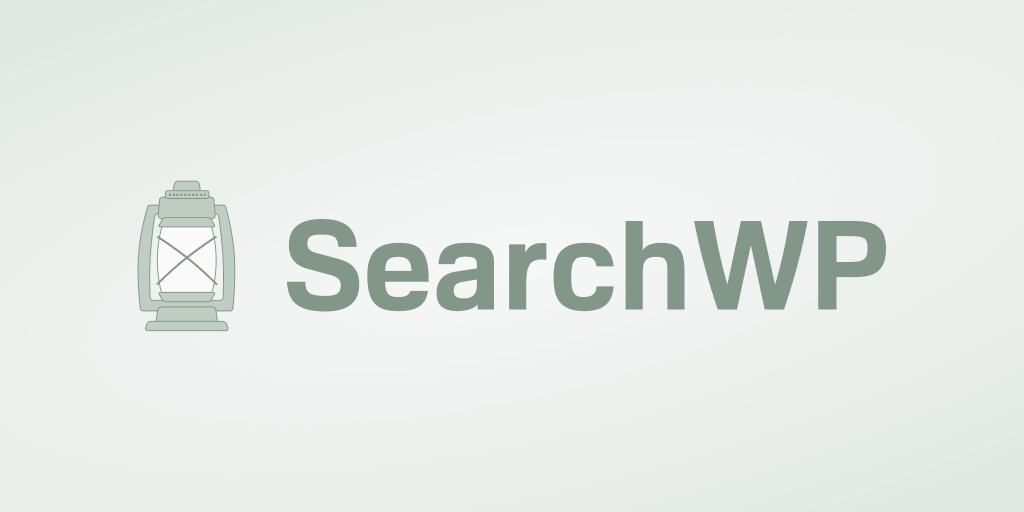
Selain membuat produk WooCommerce dapat dicari, plugin ini memiliki banyak fitur berharga lainnya.
Lebih dari 30.000 pemilik situs menggunakan plugin pencarian WordPress terbaik ini karena fitur-fiturnya, seperti:
- Integrasi tema otomatis . Anda tidak perlu menjadi pengguna yang paham teknologi atau mengedit kode apa pun untuk mulai menggunakan SearchWP. Setelah menginstal, plugin secara otomatis terintegrasi dengan semua formulir pencarian yang ada di situs Anda.
- Pelacakan aktivitas pencarian . Apakah Anda bertanya-tanya produk apa yang dicari pengunjung di situs Anda? SearchWP memungkinkan Anda untuk mulai melacak pencarian dan mendapatkan wawasan berharga tentang minat audiens Anda.
- Hasil pencarian dalam mode langsung . Secara default, WordPress menampilkan hasil pencarian dengan membuka halaman baru yang terpisah. Dengan SearchWP, Anda dapat menampilkan hasil pencarian dalam mode langsung, memberikan pengalaman pengguna yang lebih baik kepada pelanggan Anda.
Sekarang, mari kita lihat cara membuat WordPress menampilkan produk WooCommerce di hasil pencarian menggunakan SearchWP.
Langkah 1: Instal dan Aktifkan SearchWP
Langkah pertama adalah mengambil salinan SearchWP Anda di sini.
Setelah selesai, buka bagian Unduhan .
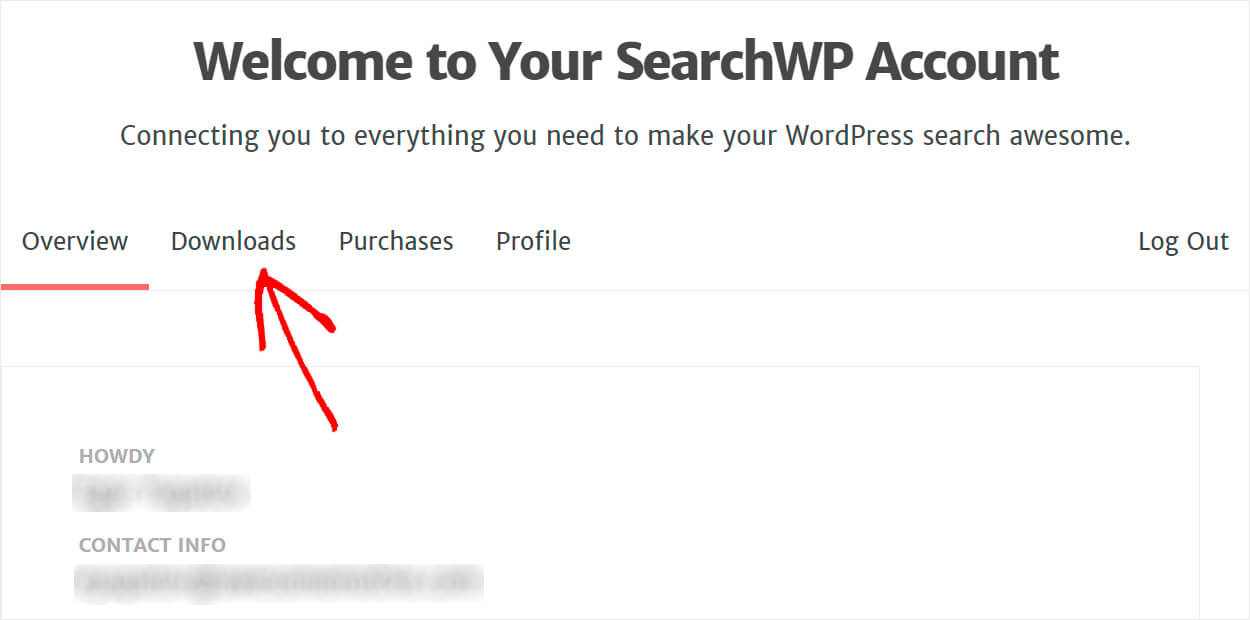
Kemudian, tekan tombol Unduh SearchWP dan simpan plugin ke komputer Anda.
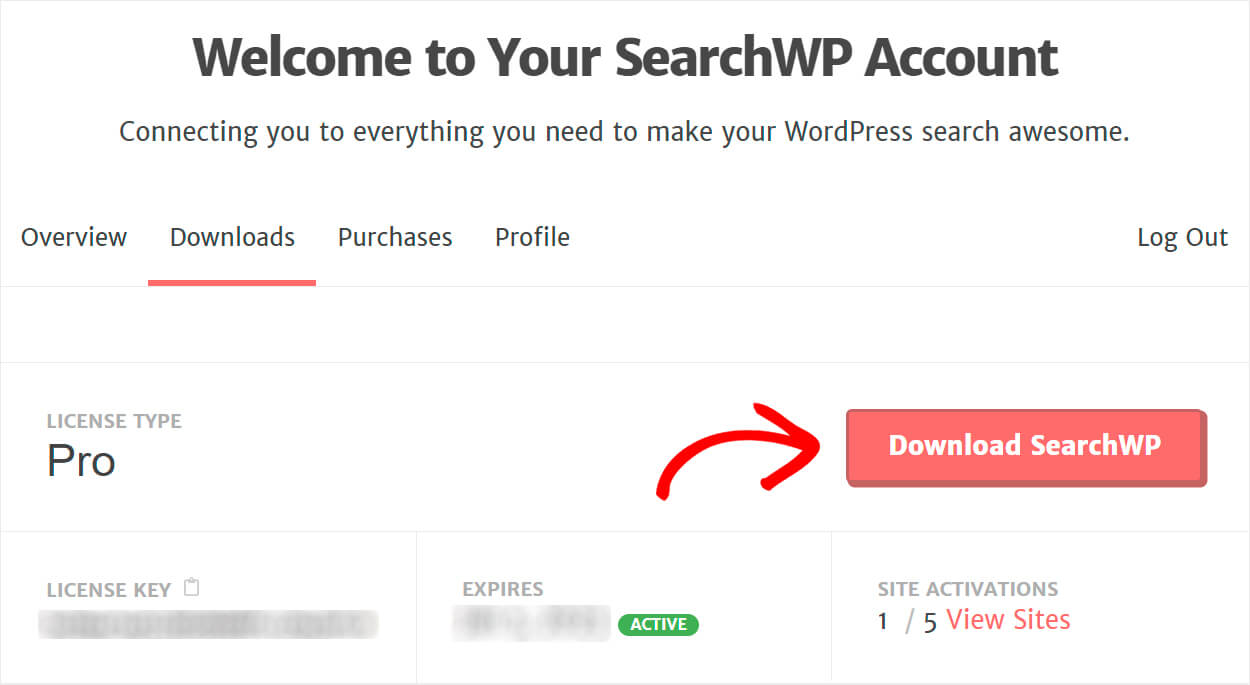
Salin kunci lisensi Anda karena Anda akan membutuhkannya lebih lanjut untuk mengaktifkan plugin.
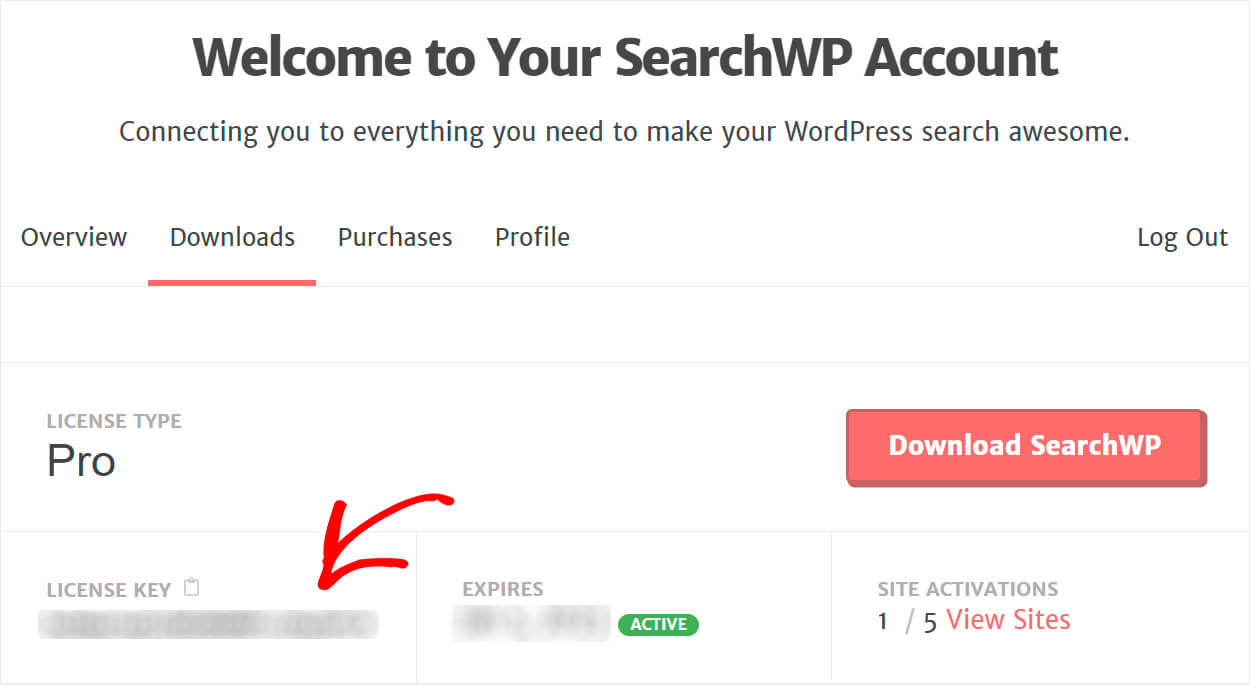
Setelah unduhan selesai, unggah file ZIP SearchWP ke situs WordPress Anda.
Jika Anda membutuhkan penyegaran tentang cara melakukannya, silakan lihat tutorial cara menginstal plugin WordPress ini selangkah demi selangkah.
Langkah selanjutnya setelah instalasi dan aktivasi SearchWP adalah memasukkan kunci lisensi.
Untuk melakukannya, klik tombol SearchWP di panel atas dasbor WordPress.
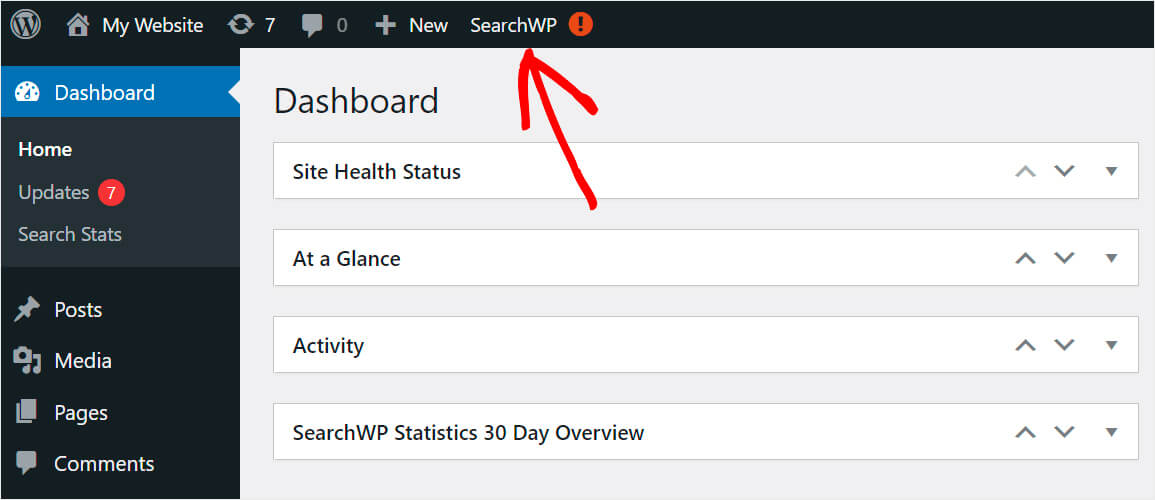
Setelah Anda masuk ke pengaturan SearchWP, buka tab Lisensi .

Kemudian cukup masukkan kunci lisensi Anda ke bidang yang sesuai dan tekan Activate .

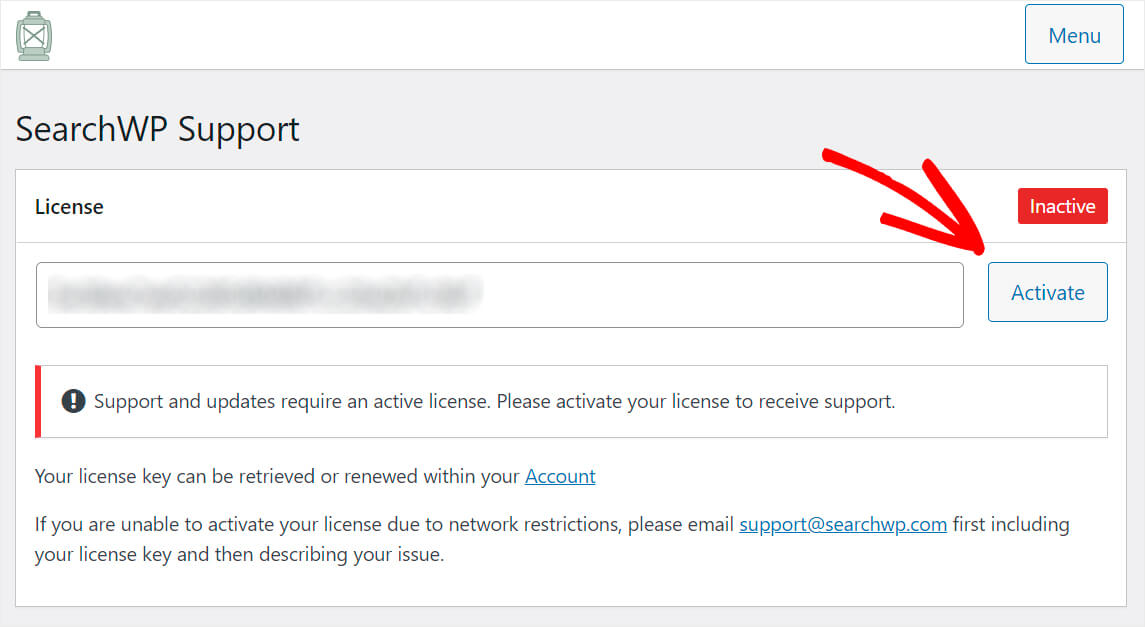
Itu dia. Anda telah berhasil mengaktifkan salinan SearchWP Anda.
Langkah 2: Instal dan Aktifkan Ekstensi Integrasi WooCommerce
Langkah selanjutnya adalah mengunduh ekstensi Integrasi WooCommerce dan menginstalnya di situs Anda.
Ekstensi ini memastikan integrasi SearchWP dan WooCommerce tanpa batas. Anda dapat mengambilnya di halaman unduhan WooCommerce Integration.
Setelah Anda menavigasi ke halaman, klik tombol Unduh Ekstensi untuk menyimpannya ke komputer Anda.
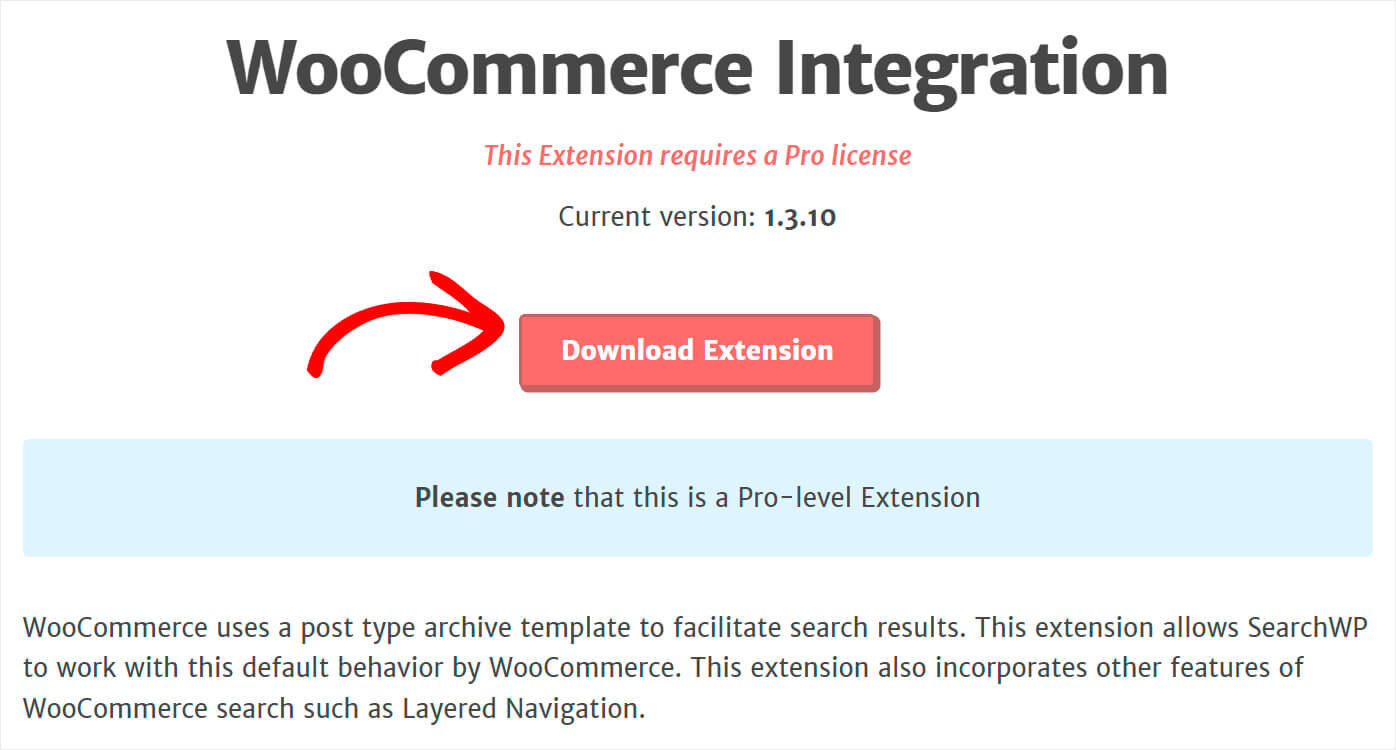
Setelah unduhan selesai, cukup instal dan aktifkan ekstensi dengan cara yang sama seperti SearchWP.
Setelah selesai, Anda siap untuk melanjutkan menyesuaikan mesin pencari WordPress default.
Langkah 3: Tambahkan Produk WooCommerce sebagai Sumber Pencarian
Untuk memulai, buka tab Engines .
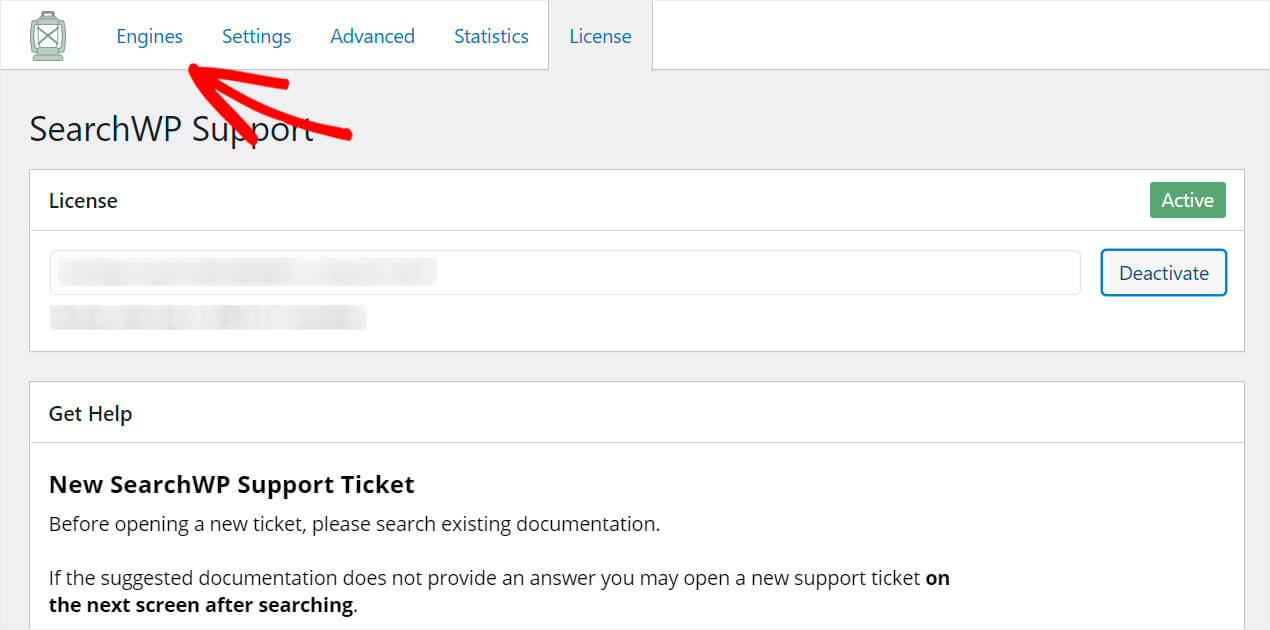
Di sini Anda akan menemukan daftar mesin pencari yang Anda miliki saat ini.
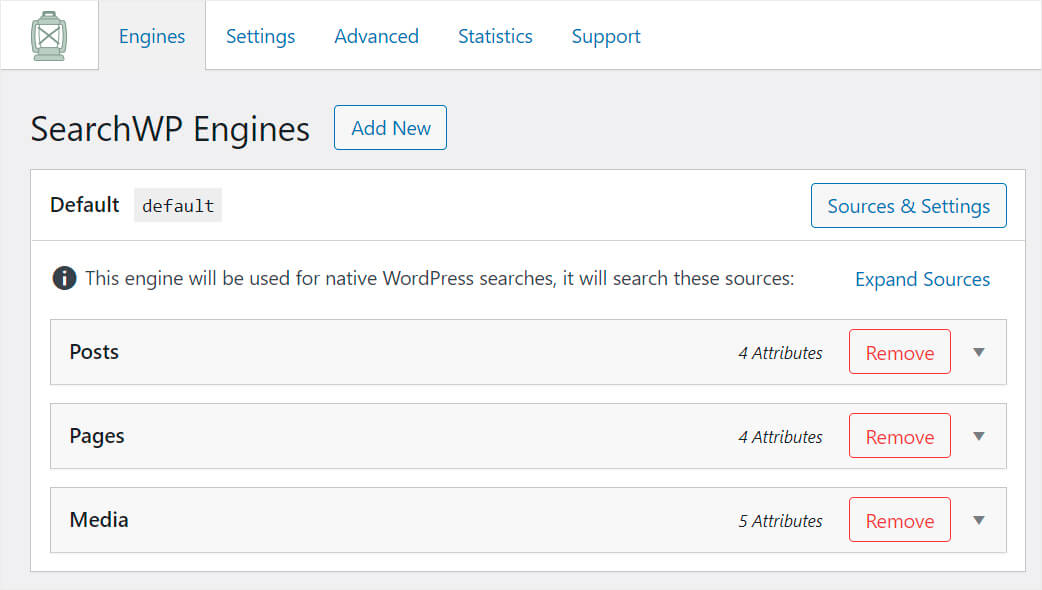
Dengan menyesuaikan mesin telusur default, Anda dapat mengedit cara kerja penelusuran di seluruh situs. Dan jika Anda ingin menambahkan mesin pencari tambahan dan menautkannya ke kotak pencarian tertentu, SearchWP memungkinkan Anda melakukannya juga.
Mesin pencari default hanya memiliki 3 sumber: posting, halaman, dan media. Artinya saat ini, WordPress melakukan pencarian secara eksklusif di antara 3 ini.
Untuk membuat produk WooCommerce dapat dicari, kita perlu menambahkannya sebagai sumber pencarian.
Untuk memulai, pertama, klik tombol Sumber & Pengaturan .
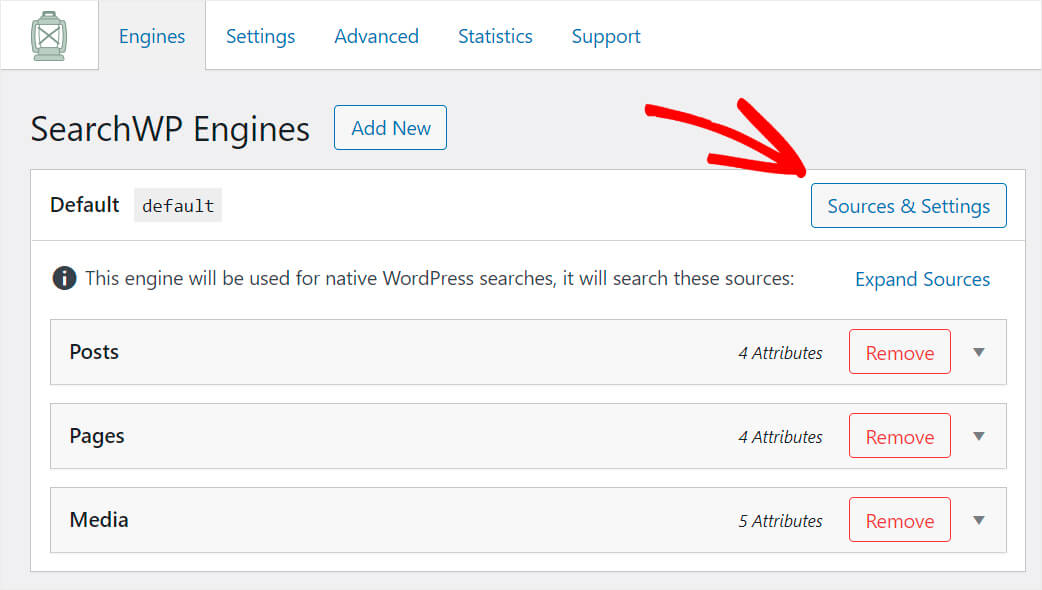
Centang kotak di samping sumber Produk , lalu klik Selesai di kanan bawah.
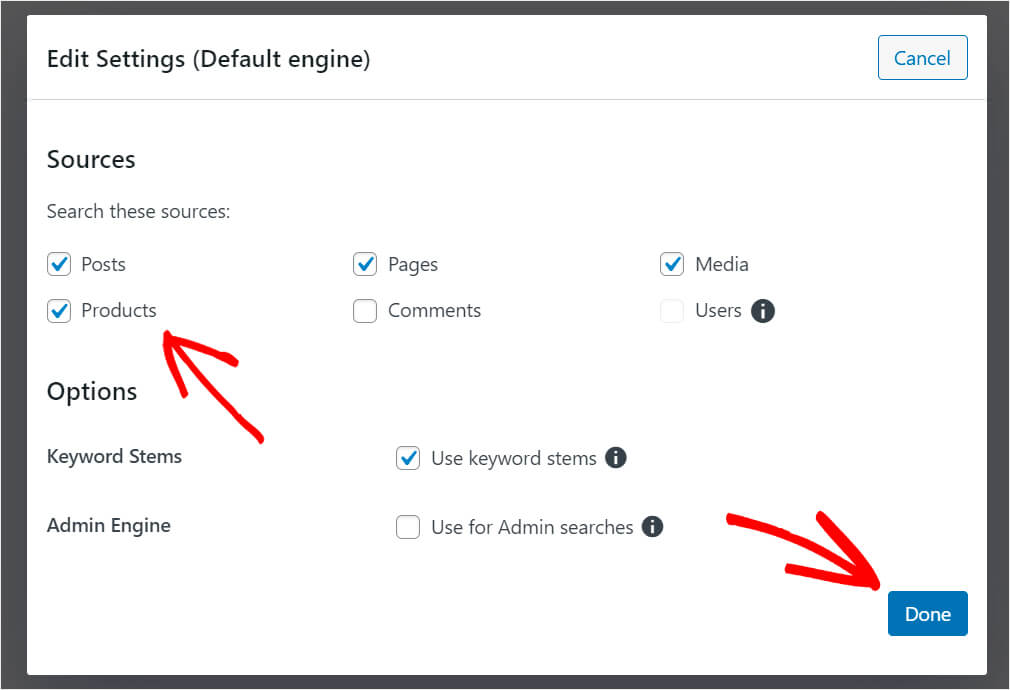
Setelah selesai, tekan tombol Save Engines di kanan atas untuk menyimpan perubahan.
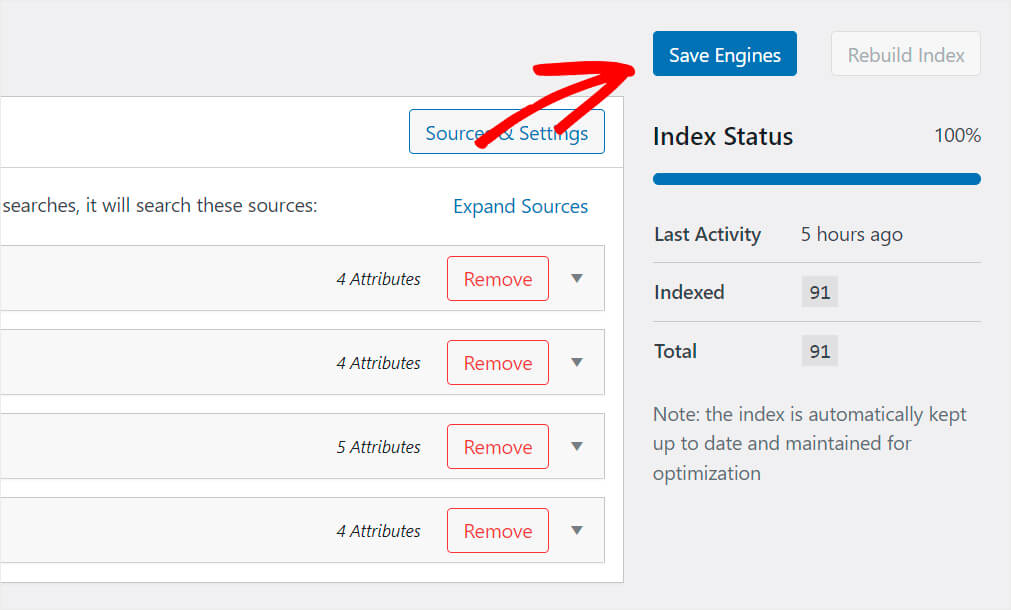
Itu dia. Sekarang produk WooCommerce muncul di hasil pencarian di situs web Anda.
Langkah 4: Uji Pencarian Baru Anda
Mari kita pastikan bahwa kita sekarang dapat menemukan produk melalui pencarian.
Untuk melakukannya, klik Kunjungi Situs di bawah nama situs Anda di dasbor WordPress.
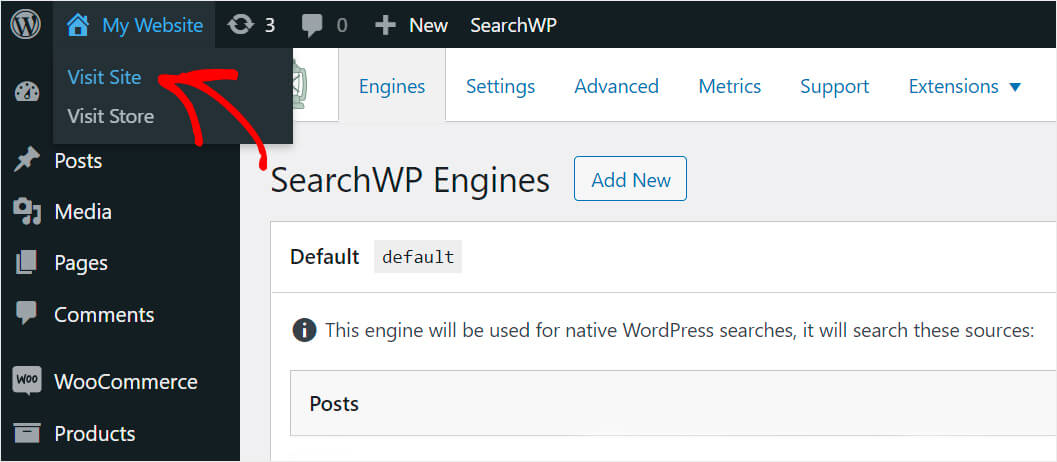
Masukkan nama produk apa pun yang Anda miliki di toko Anda ke dalam kotak pencarian dan klik Cari .
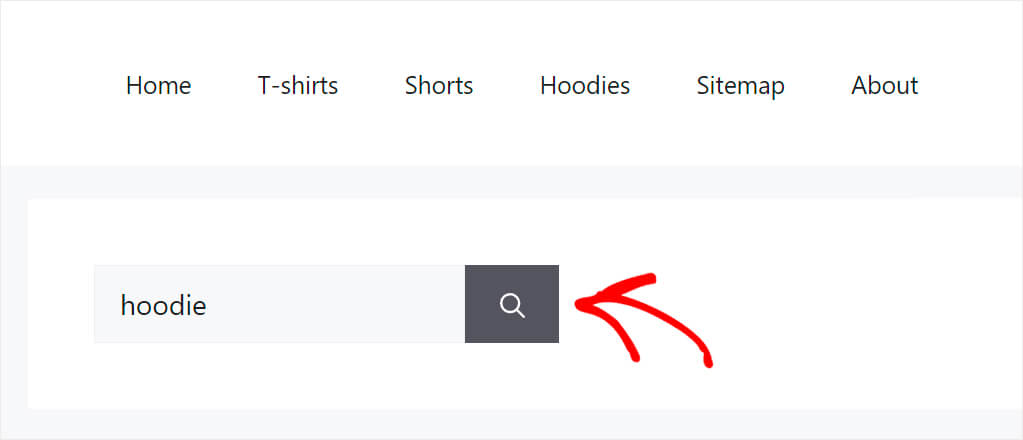
Seperti yang Anda lihat, produk WooCommerce sekarang muncul di hasil pencarian di situs pengujian kami.
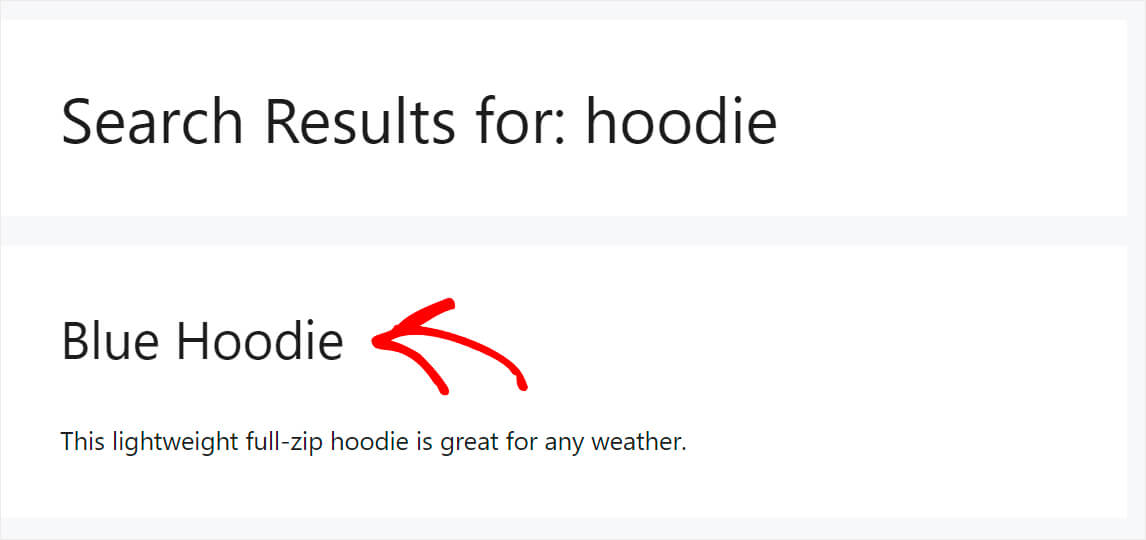
Jika produk WooCommerce tidak muncul di hasil pencarian bahkan setelah Anda menambahkannya sebagai sumber pencarian, mungkin ada beberapa alasan lain untuk itu.
Mari kita urutkan.
Visibilitas Produk yang Disesuaikan
Menambahkan atau mengedit produk, tetapi tidak muncul di hasil pencarian di tempat? Ada kemungkinan besar Anda secara tidak sengaja mengubah pengaturan visibilitas defaultnya.
Untuk mengetahuinya, navigasikan ke Produk di dasbor WordPress Anda dan klik produk yang visibilitasnya ingin Anda ubah.
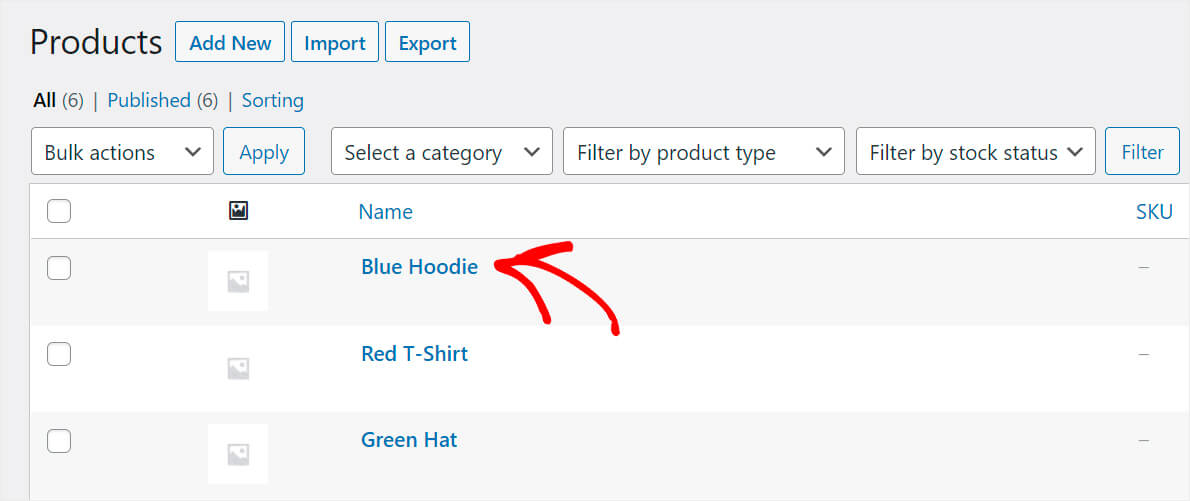
Kemudian, pastikan opsi visibilitas katalog produk disetel ke Belanja dan hasil penelusuran .
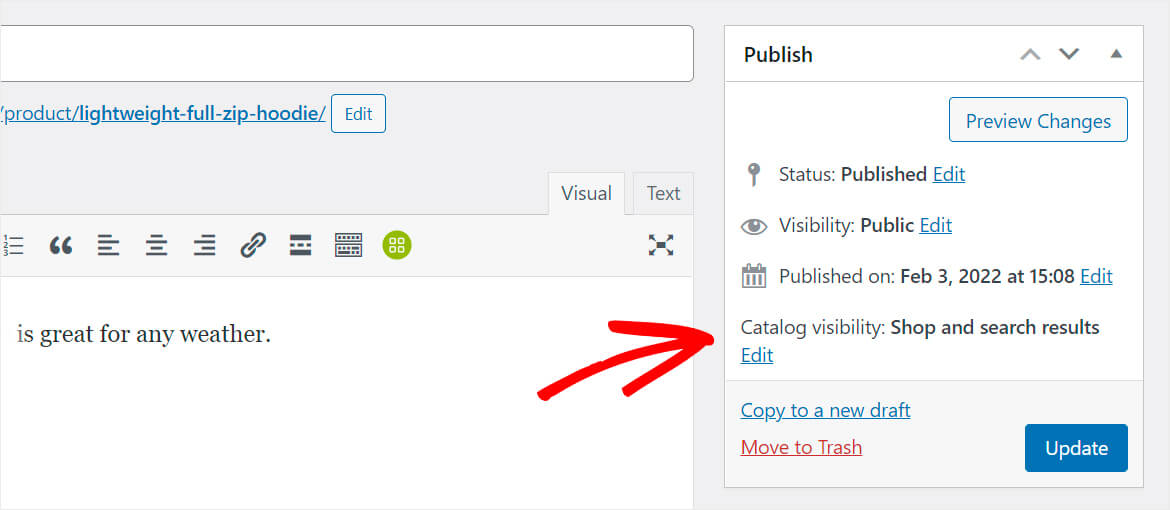
Jika tidak, Anda baru saja menemukan alasan mengapa produk Anda tidak muncul di hasil pencarian.
Untuk memperbaikinya, cukup tekan Edit di sebelah opsi visibilitas Katalog . Kemudian, ubah parameter ini ke Belanja dan hasil penelusuran atau Hanya hasil penelusuran , tergantung kebutuhan Anda.
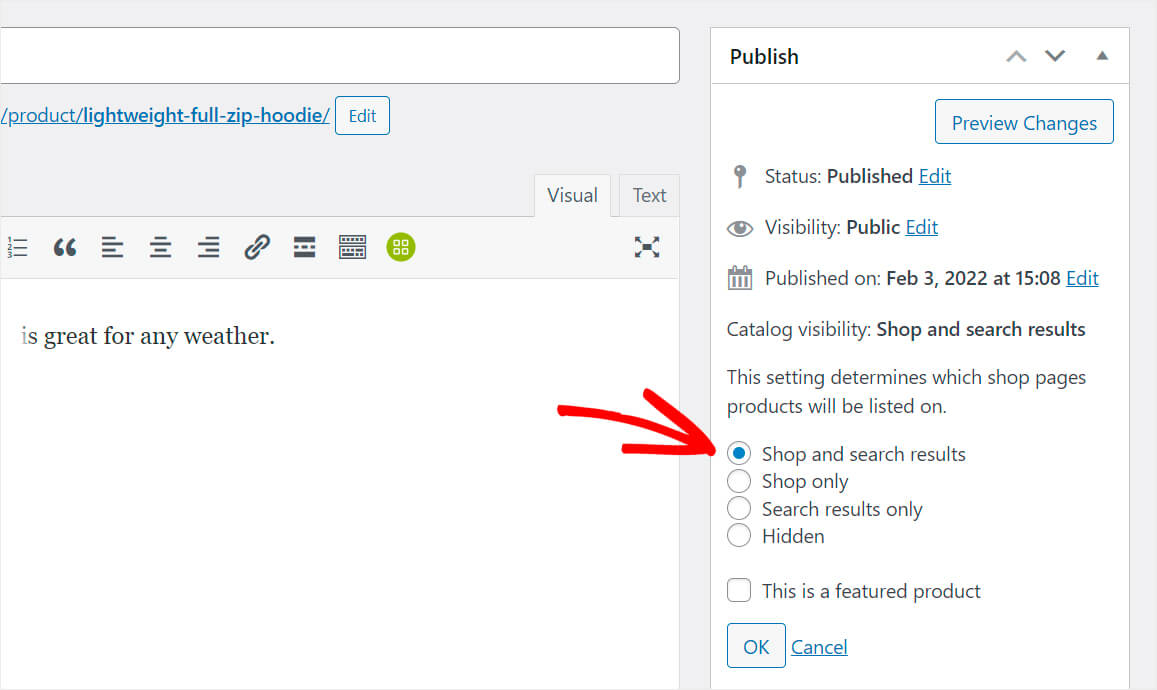
Setelah selesai, tekan OK , dan jangan lupa untuk menyimpan perubahan dengan mengklik tombol Perbarui .
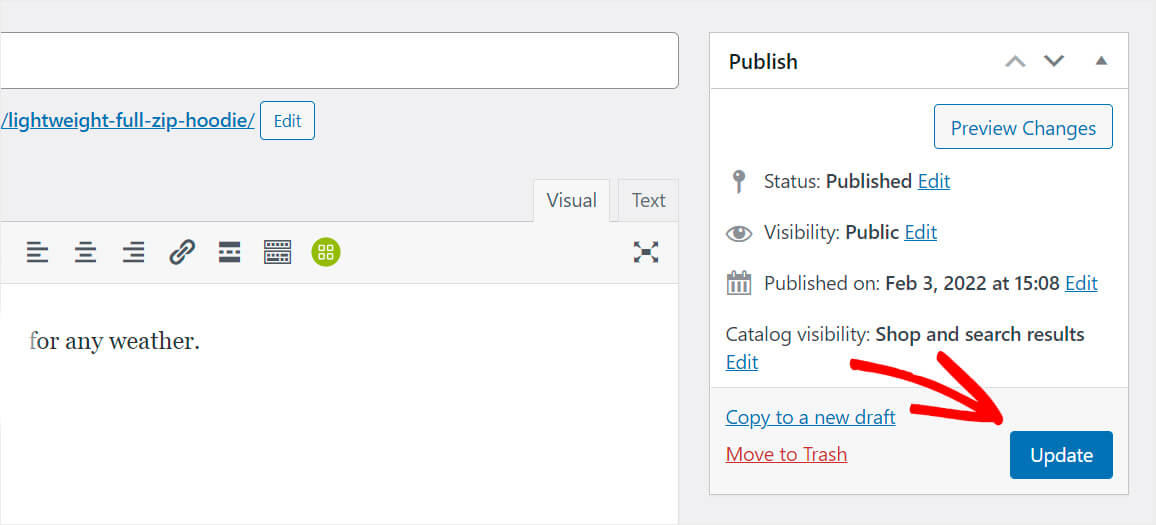
Halaman Hasil Pencarian Tembolok
Apakah Anda menggunakan plugin caching di situs WordPress Anda? Halaman hasil pencarian Anda mungkin hanya di-cache.
Masalah ini dapat diselesaikan dalam beberapa klik dengan membersihkan cache situs Anda. Langkah-langkah yang tepat tergantung pada plugin yang Anda gunakan.
Kami akan menunjukkan cara menghapus cache dengan contoh salah satu plugin caching WordPress paling populer yang disebut WP Super Cache.
Arahkan ke WP Super Cache di bawah Pengaturan di dasbor WordPress Anda.
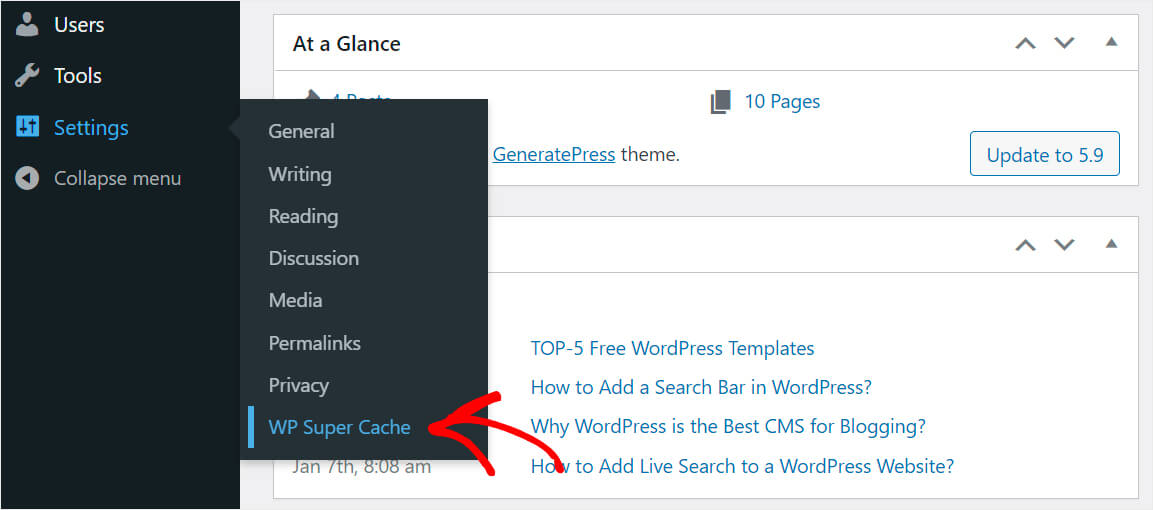
Kemudian, tekan tombol Hapus Cache untuk menampilkan versi halaman yang diperbarui di situs Anda.
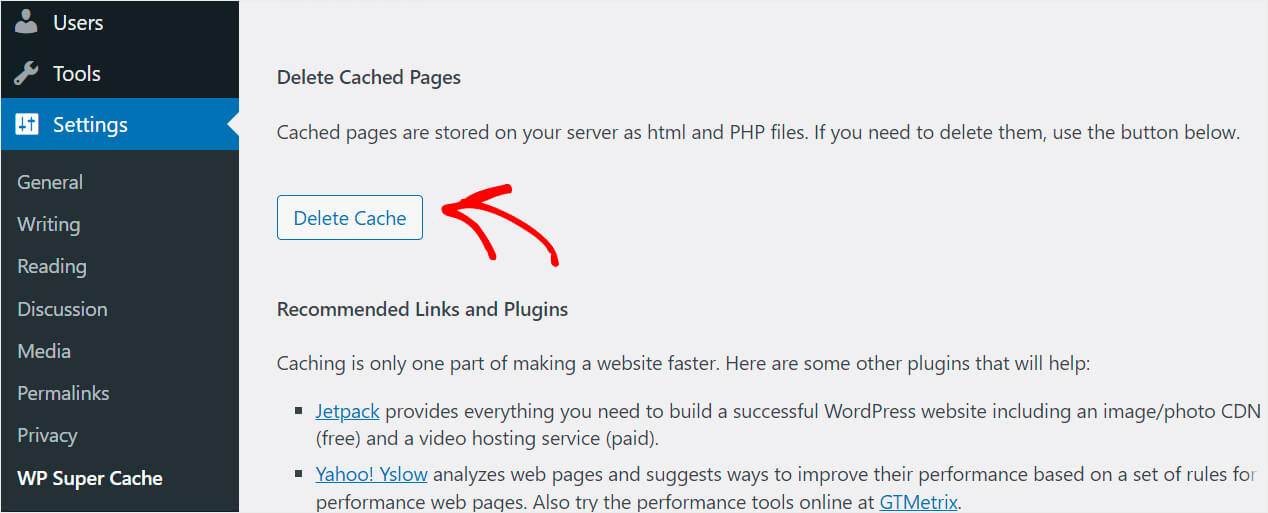
Masalah Kompatibilitas Plugin
Konflik plugin dapat menyebabkan masalah dengan menampilkan produk di hasil pencarian tidak hanya di panel admin tetapi juga di situs itu sendiri.
Sebelumnya di artikel ini, kami telah memberikan panduan langkah demi langkah tentang cara mengetahui apakah itu kasus Anda.
Jangan ragu untuk memeriksa bagian masalah kompatibilitas plugin untuk informasi lebih lanjut tentang topik itu.
Cara Memperbaiki WordPress Tidak Mencari berdasarkan Atribut Produk WooCommerce
Karena kami telah menemukan cara membuat pencarian WordPress dengan produk WooCommerce, Anda mungkin juga ingin mempertimbangkan atribut produk.
Langkah 1: Instal dan Aktifkan SearchWP dan Ekstensi WooCommerce
Langkah pertama adalah menginstal SearchWP dan ekstensi integrasi WooCommerce.
Belum melakukannya? Silakan ikuti panduan ini tentang cara menginstal dan mengaktifkan SearchWP dan menginstal dan mengaktifkan ekstensi integrasi WooCommerce.
Langkah 2: Tambahkan Produk WooCommerce sebagai Sumber Pencarian
Langkah selanjutnya adalah membuat WordPress mempertimbangkan produk WooCommerce sebagai sumber pencarian.
Di atas, kami telah menyediakan tutorial langkah demi langkah tentang cara menambahkan produk WooCommerce sebagai sumber pencarian, jadi periksalah jika Anda memerlukan bantuan untuk itu.
Langkah 3: Sesuaikan Mesin Pencari Anda
Langkah selanjutnya adalah menunjukkan atribut spesifik mana yang Anda ingin WordPress pertimbangkan saat melakukan pencarian.
Untuk melakukannya, buka pengaturan SearchWP dengan mengklik tombol SearchWP di panel atas dasbor WordPress.
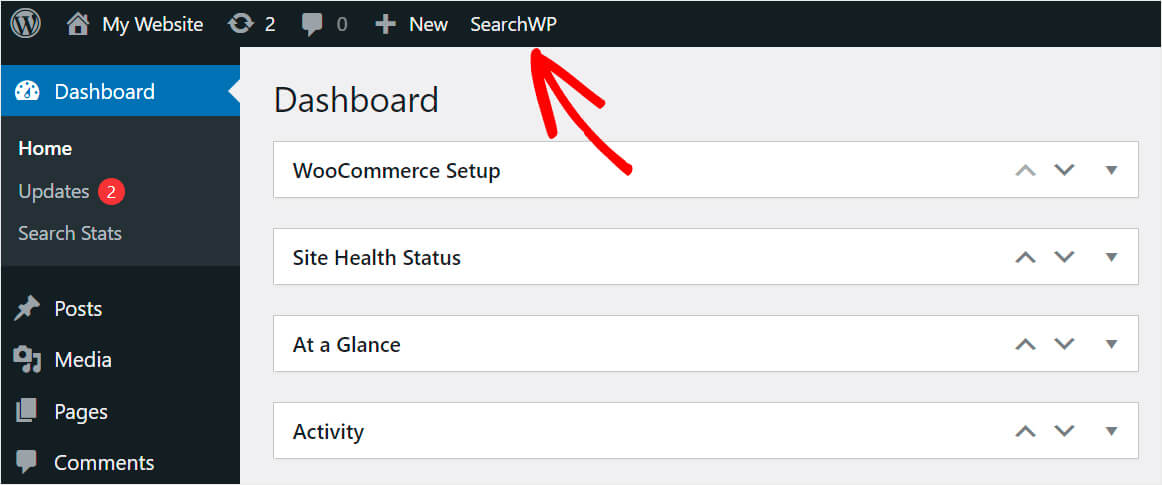
Kemudian, pada tab Engines , klik tombol Add/Remove Attributes di dalam bagian Products .
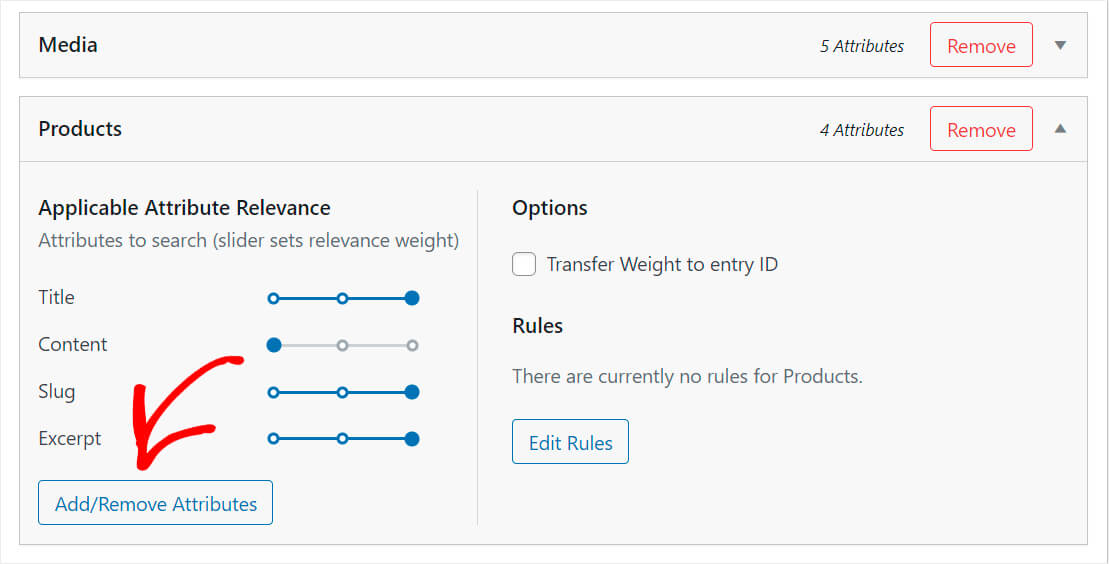
WooCommerce menyimpan atribut produk di bidang khusus, jadi masukkan atribut yang ingin Anda indeks di bidang Bidang Khusus .
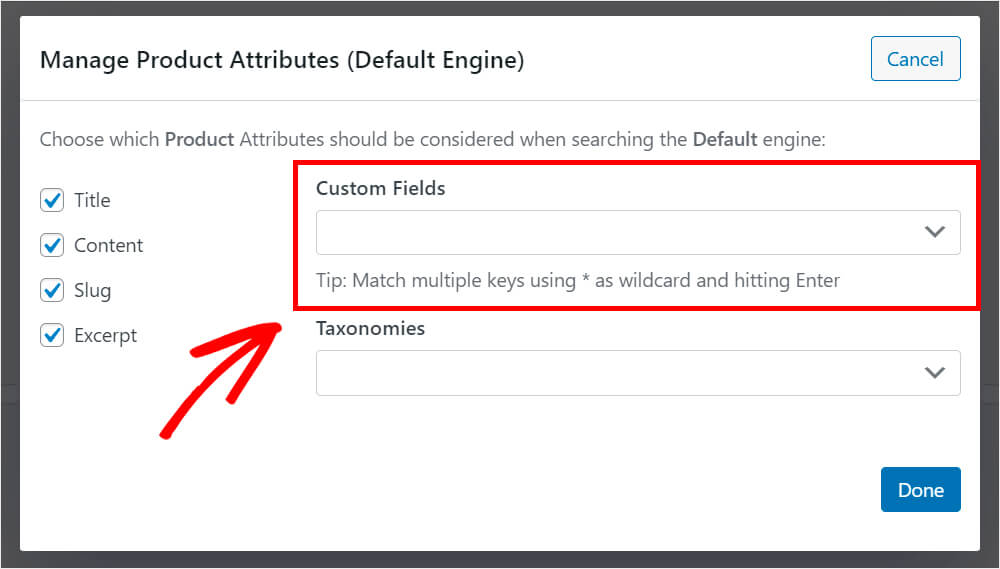
Jika Anda ingin WordPress mempertimbangkan atribut produk apa pun, klik pintasan Any Meta Key di menu tarik-turun.
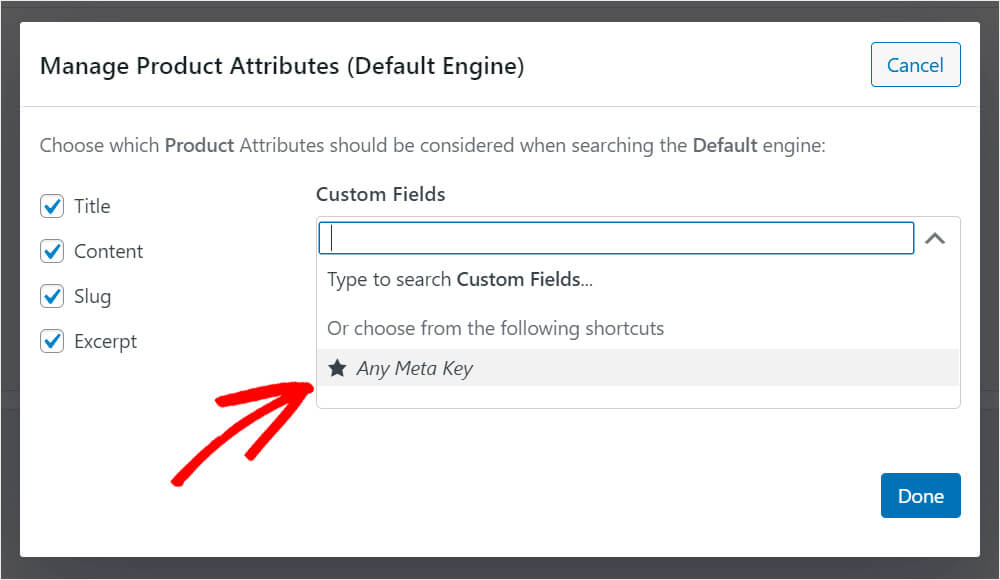
Setelah selesai, tekan Selesai .

Anda dapat memindahkan penggeser di sebelah setiap atribut untuk menyesuaikan bobot relevansinya. Semakin besar bobotnya, semakin WordPress akan memprioritaskan atribut saat mencari.

Seperti yang Anda lihat, atribut Any Meta Key kami yang baru ditambahkan saat ini memiliki bobot yang lebih rendah.
Untuk membuat mesin pencari WordPress default mempertimbangkannya pada pijakan yang sama dengan judul posting, slug dan kutipan, gerakkan slider sepenuhnya ke kanan.
Berikut adalah tampilannya:
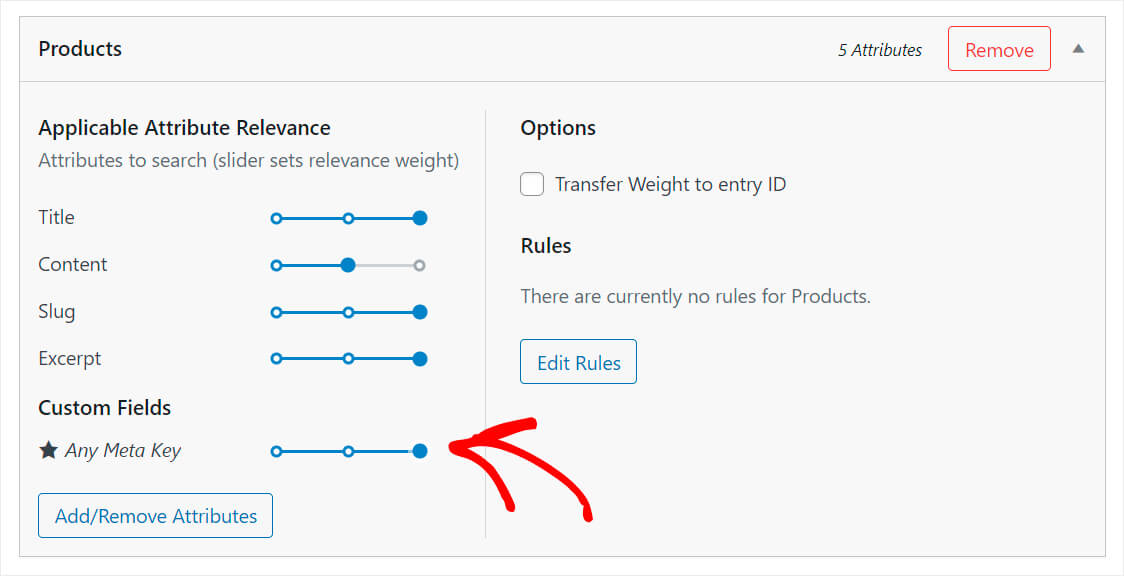
Setelah selesai, tekan Save Engines di kanan atas.
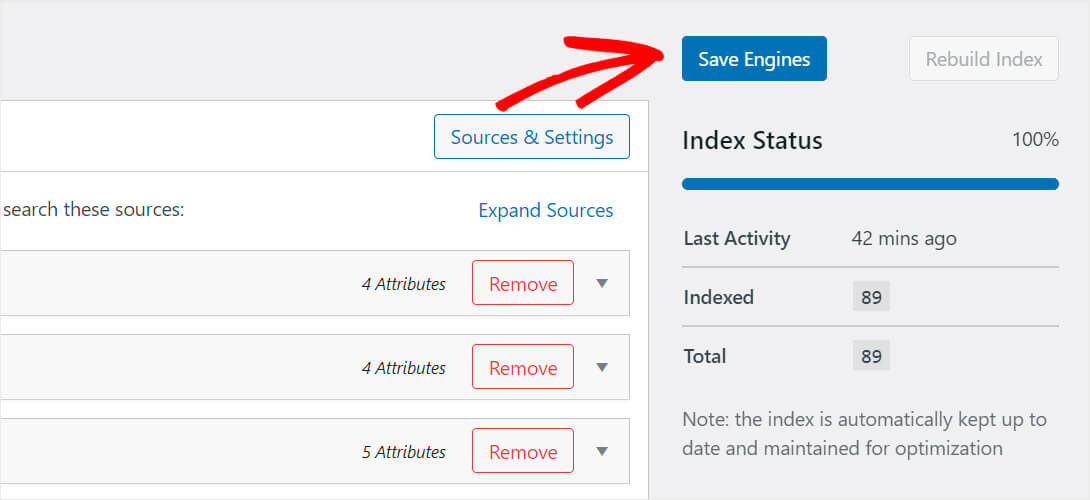
Kemudian, tekan tombol Rebuild Index agar WordPress dapat mengindeks ulang semua sumber pencarian dan atributnya.
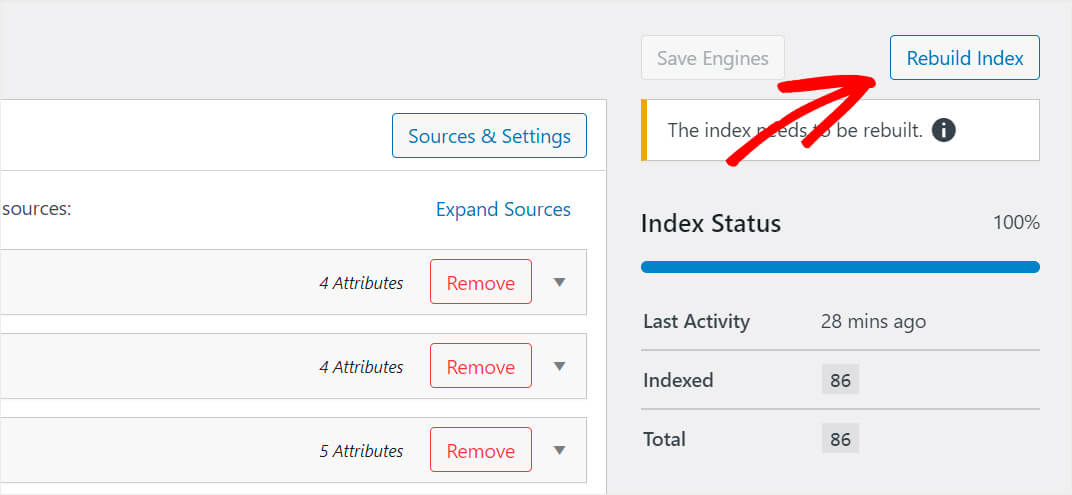
Itu dia. Sekarang pencarian di situs WordPress Anda mempertimbangkan atribut produk WooCommerce apa pun.
Langkah 4: Uji Pencarian Baru Anda
Untuk menguji pencarian baru Anda, tekan tombol Kunjungi Situs di bawah nama situs Anda.
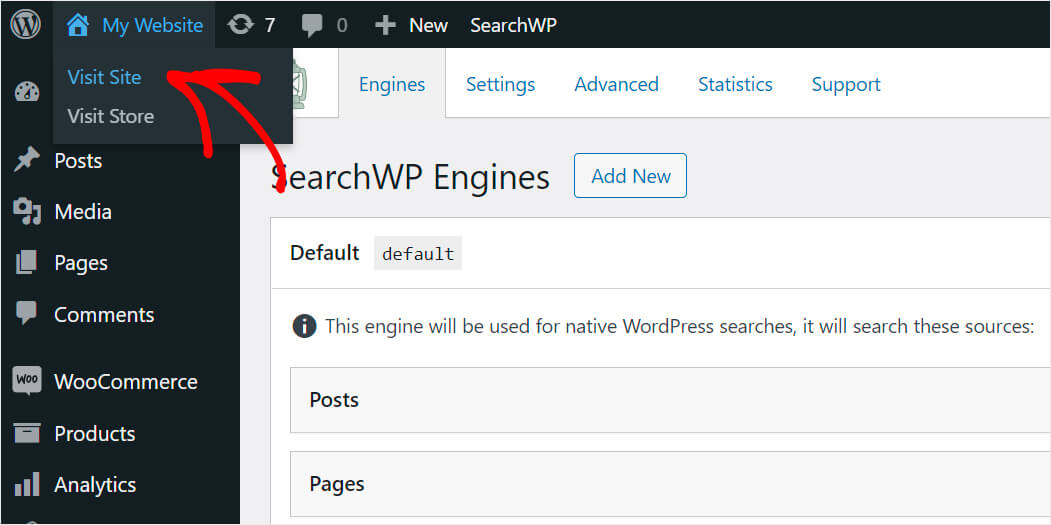
Untuk tutorial ini, kami membuat produk yang disebut “Ringan Full-Zip Hoodie” dengan atribut warna merah.
Perhatikan bahwa tidak ada "merah" di judul dan deskripsi produk.
Jadi, jika produk ini muncul di hasil pencarian, situs pengujian WordPress kami sekarang mengindeks dan mempertimbangkan atribut produk.
Mari kita lihat apa hasil pencarian yang kita dapatkan di bawah ini.
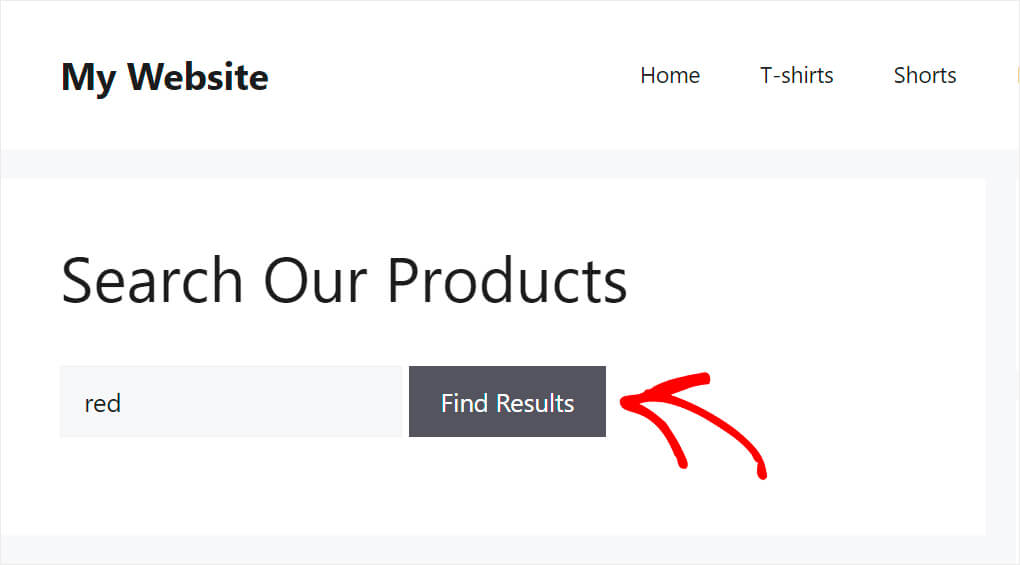
Seperti yang Anda lihat, kami menemukan produk “Ringan Full-Zip Hoodie” berdasarkan atributnya.
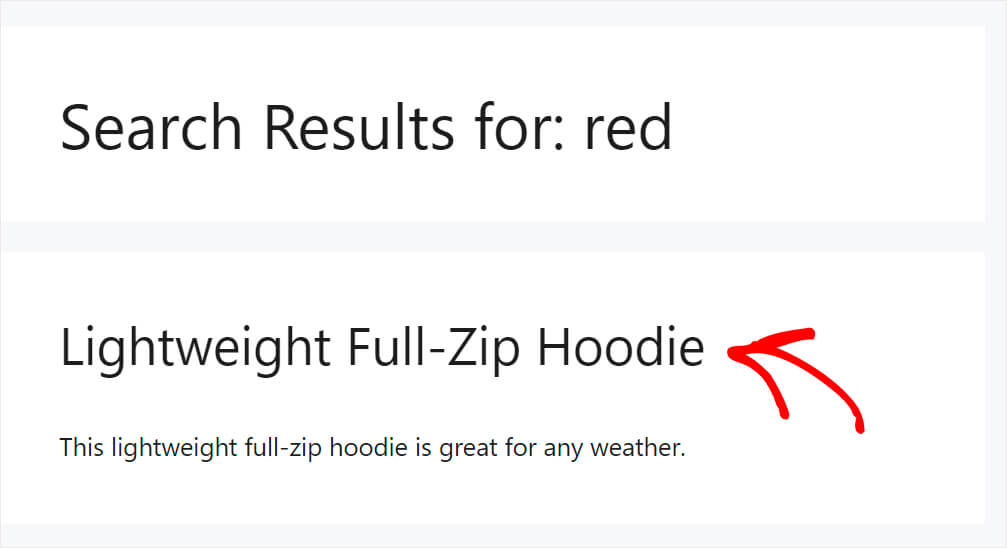
Pada artikel ini, Anda mempelajari cara memperbaiki pencarian produk WooCommerce yang tidak berfungsi.
Dengan menggunakan tips dalam posting ini, Anda dapat dengan mudah menyelesaikan hampir semua masalah dengan pencarian di toko online Anda. Pencarian yang berfungsi dengan baik sangat penting untuk mendapatkan lebih banyak penjualan dan mengembangkan bisnis Anda.
Jika Anda siap untuk membuat situs WordPress Anda mengindeks produk WooCommerce, Anda dapat mengambil salinan SearchWP Anda di sini.
Apakah Anda ingin meningkatkan konversi toko WooCommerce Anda? Lihat panduan ini tentang cara menambahkan formulir pencarian WooCommerce ke halaman toko Anda.
Apakah menurut Anda toko Anda membutuhkan widget pencarian? Maka Anda mungkin tertarik dengan langkah demi langkah ini cara menambahkan panduan widget pencarian WooCommerce khusus.
